使用MyEclipse开发Java EE应用:用XDoclet创建EJB 2 Session Bean项目(三)
MyEclipse限时秒杀!活动火热开启中>>
三、配置XDoclet支持的项目
默认情况下,MyEclipse EJB项目未配置使用XDoclet功能。本节主要为大家介绍使用XDoclet支持,并执行XDoclet代码生成来启用和配置firstejb EJB项目的步骤,以便获取Trader EJB的依赖源代码和部署组件。
首先将Standard EJB XDoclet配置添加到firstejb项目。本节的最终目标是生成XDoclet配置,用于创建MyEclipse执行的ANT脚本,以便生成部署Trader EJB所需的其他EJB组件。
1. 右键单击firstejb,然后选择Properties,展开MyEclipse,然后选择XDoclet。
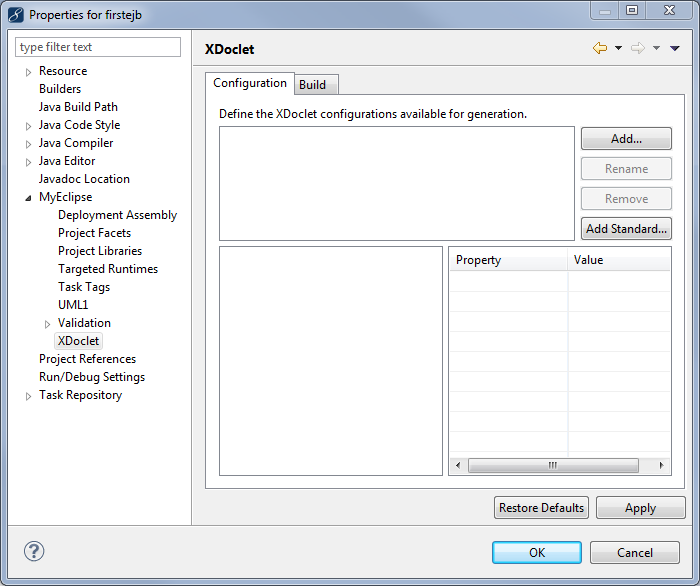
2. 单击Add Standard,选择Standard EJB,然后单击OK。
注意:除了MyEclipse提供的预配置XDoclet模块,您还可以创建自己的XDoclet自定义配置。 集成自定义XDoclet模块的过程超出了本文档的范围。
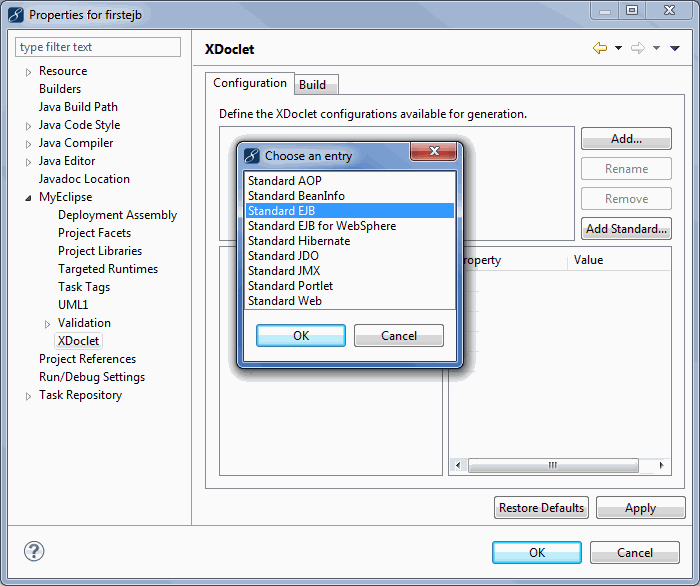
将标准EJB模块添加到列表后,选择它来显示其包含的doclet。注意ejbdoclet出现在左下角的列表中,jbdoclet下的subdoclets包含必需和可选的子任务。 许多子事件不适用于简单的无状态会话bean,如Trader EJB。
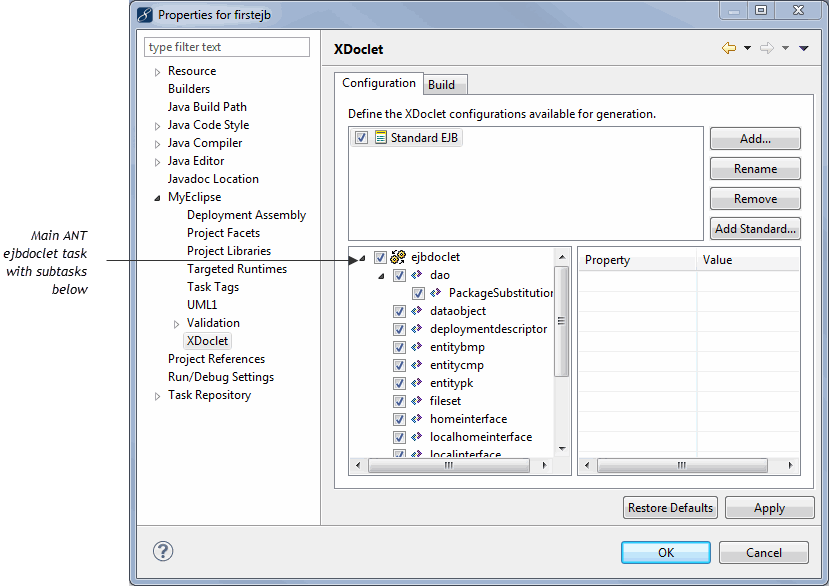
3. 删除不需要的子任务,保留只有下面图像中显示的列表。想要删除子任务,只需单击每个子任务,然后选择Remove。此配置中的每个项目都表示EJB XDoclet子任务。
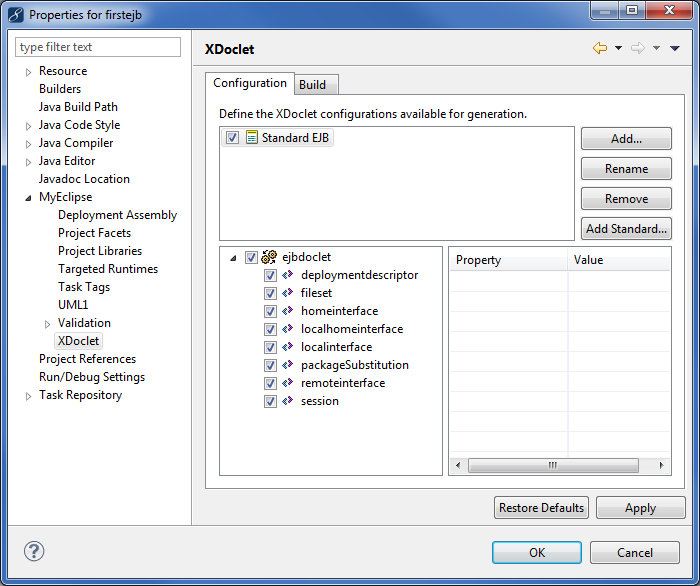
4. (可选)如果在创建项目时指定了非默认源文件夹,则必须更新以下元素:ejbdoclet>destDir、deploymentdescriptor>destDir和fileset>src的项目相对路径属性。选择左下方面板中的每一个元素,然后在右下方的面板中查看和修改其各自的属性。
5. 单击Build标签来配置项目的XDoclet构建文件策略。
注意:如果这是一个新项目,则将Build策略设置为默认策略,因此您可以跳到步骤7。
6. 选择Use dynamic build specificationpolicy选项。
如果您正在使用已经包含XDoclet配置的现有项目,则可以选择删除不必要的xdoclet-build.xml文件。它不再需要有关这些政策的更详细说明,请参见下表。默认情况下,新项目设置为使用动态构建策略。 您可以在参数页上覆盖该项目的默认值。
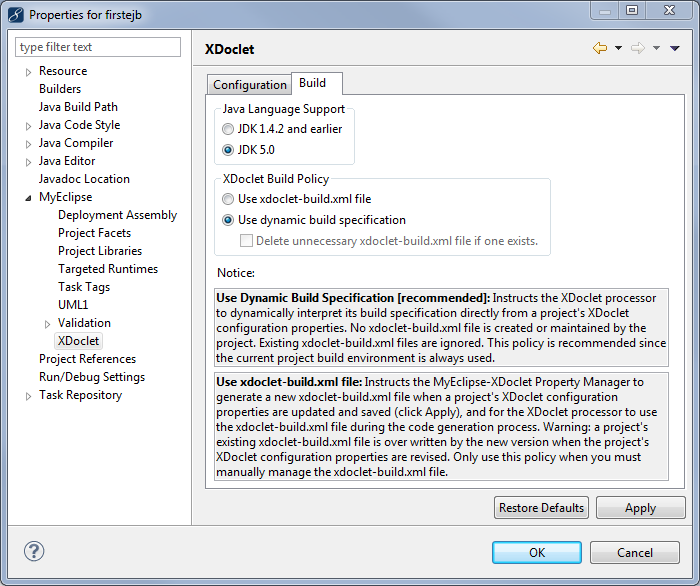
警告! 当项目的XDoclet配置属性被修改时,项目的xdoclet-build.xml文件将被新版本覆盖。当必须手动管理xdoclet-build.xml文件时,才使用Use the Use XDoclet-build.xml file策略。
7. 单击OK,XDoclet配置保存到名为.xdoclet的文件中。另外,如果启用了“Use xdoclet-build.xml file”构建策略,MyEclipse将从XDoclet设置生成一个名为xdoclet-build.xml的文件,并将该文件存储在项目的根文件夹中。
3.2 配置应用服务器XDoclet(可选)
XDoclet能够生成server-specific部署描述符。
注意:稍后您将看到firstejb部署到本地JBoss服务器的步骤,这些步骤使用JBoss子任务。
1. 右键单击firstejb,选择Properties,展开MyEclipse,然后选择XDoclet。
2. 选择Standard EJB来查看任务,右键单击ejbdoclet,然后选择Add。
3. 选择jboss,然后单击OK。
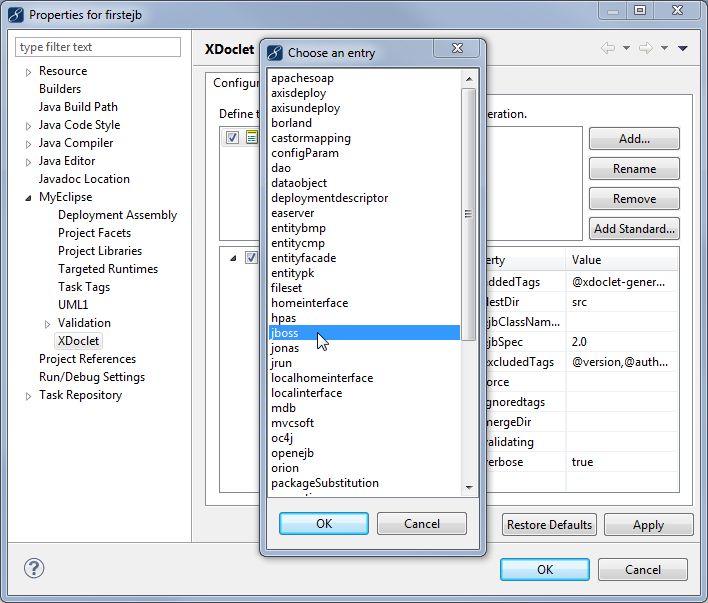
4. 选择jboss subtask,双击destDir属性,在Value字段中输入src/META-INF,然后单击OK。
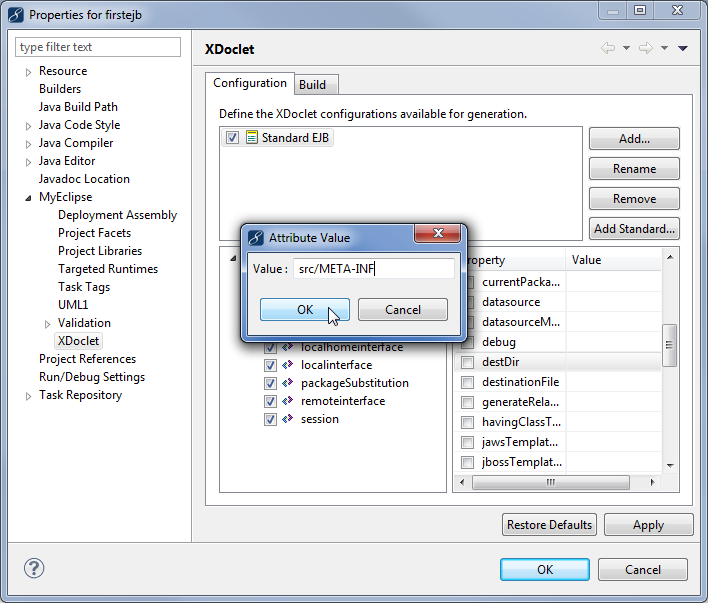
5. 在Properties窗口单击OK。





【推荐】国内首个AI IDE,深度理解中文开发场景,立即下载体验Trae
【推荐】编程新体验,更懂你的AI,立即体验豆包MarsCode编程助手
【推荐】抖音旗下AI助手豆包,你的智能百科全书,全免费不限次数
【推荐】轻量又高性能的 SSH 工具 IShell:AI 加持,快人一步
· SQL Server 2025 AI相关能力初探
· Linux系列:如何用 C#调用 C方法造成内存泄露
· AI与.NET技术实操系列(二):开始使用ML.NET
· 记一次.NET内存居高不下排查解决与启示
· 探究高空视频全景AR技术的实现原理
· 阿里最新开源QwQ-32B,效果媲美deepseek-r1满血版,部署成本又又又降低了!
· 单线程的Redis速度为什么快?
· SQL Server 2025 AI相关能力初探
· AI编程工具终极对决:字节Trae VS Cursor,谁才是开发者新宠?
· 展开说说关于C#中ORM框架的用法!